AirPlay 2: Alt du trenger å vite.
Sist oppdatert 21. desember 2018
AirPlay 2 gjør det mulig å strømme musikk og podkaster i stereolyd til forskjellige rom og lydenheter i hele hjemmet. Spill samme eller ulik lyd på alle høyttalerne, og enkelt styr musikken fra din iPhone eller iPad. Eller med Siri eller en annen stemmestyring.
Hva er AirPlay 2?
Om du allerede har et Apple-produkt så er du nok delvis kjent med hvordan AirPlay 2 fungerer. Det er en videreførelse av AirPlay, som fungerer som et system med en "sender" og en "mottaker". Med AirPlay er en sender enheter som din iPhone eller iPad, og mottaker vil til eksempel være en Apple TV. Fra din iPhone og iPad kan du så trådløst overføre lyden til Apple TV, som tar den i mot og spiller den ut av høyttaleren som er koblet til.
Den store forskjellen, og fordelen med AirPlay 2, er at du kan sende lyden ikke bare til én enhet av gangen, men til alle høyttalere med støtte for AirPlay 2 samtidig. Og bruke Siri til å kontrollere musikken. Under viser vi deg hvordan AirPlay 2 fungerer og hvordan du kan bruke det.
Styre lyden med Kontrollsenter.
Alle enheter med støtte for AirPlay 2 vil dukke opp i Kontrollsenter på din iPhone og iPad. Fra Kontrollsenter kan du enkelt velge hvilke høyttalere du vil at lyden skal spille ut av, starte/stoppe og styre volumet. Kontrollsenter kan åpnes selv når skjermen er låst og uansett hvilken app du er i. Du trenger ikke en gang å sette musikken på pause. Veldig praktisk om du går inn døra og vil bytte fra AirPods til høyttalersystemet i stua.
Å styre lyden fra Kontrollsenter fungerer med alt innhold du kan lytte til via AirPlay, som podkast og Apple Music.
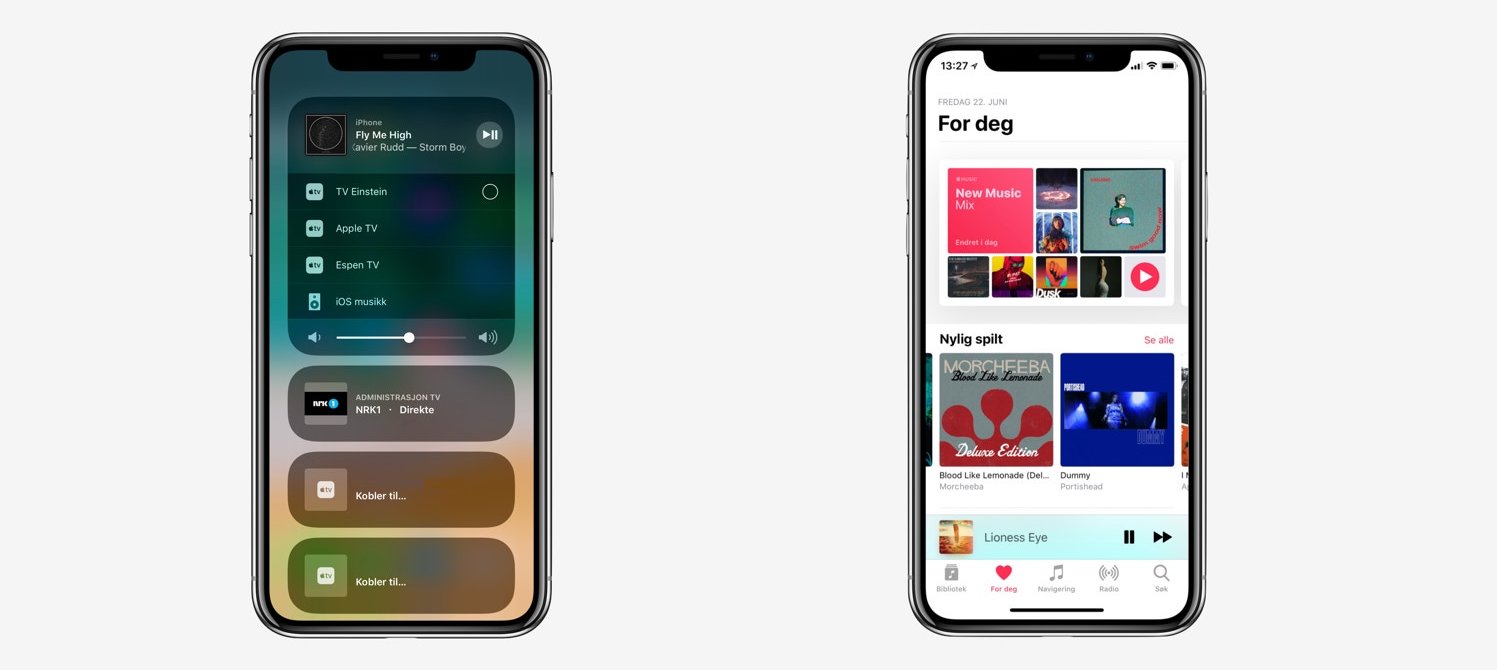
Styre lyden med Siri.
Som Apple Music-bruker kan du også bruke Siri og spille ulik musikk fra de forskjellige høyttalerne. Det gjør du ved å til eksempel navngi høyttalerne etter hvilket rom de står i, og så be Siri starte en sang, album, eller spilleliste i et bestemt rom, i alle rom, i noen av rommene, eller forskjellig musikk i ulike rom. Og om du har startet musikken med Siri kan du når som helst bytte over til å bruke Kontrollsenter. Bare åpne Kontrollsenter og velg den eller de høyttalerne som spilles fra. Apple Music åpnes automatisk og du kan styre musikken akkurat som du gjør normalt.
- "Hei Siri. Spill Eye of the tiger i alle rom."
- "Hei Siri. Spill Eye of the tiger i stua".
- "Hei Siri. Spill Eye of the tiger på soverommet og i stua.".
- "Hei Siri. Stopp musikken i stua".
- "Hei Siri. Sett opp lyden på kjøkkenet".
- "Hei Siri. Fortsett spillelisten på badet".
Hvordan sette opp.
Å sette opp høyttalerne med navn og bruke Siri er enkelt. Bare åpne Hjem-appen på din iPhone og trykk på "pluss-tegnet" og "Legg til tilbehør". Trykk så på "Mangler kode eller har ikke kode". Nå vil Hjem-appen vise deg alt kompatibelt tilbehør som er i nærheten, så pass på at du ikke står for langt unna høyttaleren du ønsker å legge til. Finn den det gjelder og navngi den slik du ønsker, så "Ferdig". Nå er det bare å bruke iPhone - eller fjernkontrollen til din Apple TV, og be Siri om å sette på musikken.
Ett av merkene som støtter AirPlay 2 er Sonos og deres Sonos One, Beam, Playbase og Play:5 (2. generasjon). Det betyr at i tillegg til å bruke Sonos-appen som du kjenner fra før, så åpner det seg nå en ny verden av muligheter til å bruke dine favoritthøyttalere. Bruk Siri, Kontrollsenter, hør på dokumentaren fra TVen på kjøkkenet og mer.

Apple TV og AirPlay 2.
Med Apple TV 4K kan du se filmer og TV-programmer i imponerende 4K HDR-kvalitet. Nyte timevis med bra innhold strømmetjenester. Strømme direktesendt sport og nyheter. Og få en TV-opplevelse i særklasse.
AirPlay 2 har også blitt en del av Apple TV med tvOS 11, slik at Apple TV kan bli en "sender" mye på samme måte som iPhone og iPad. For la oss si at du ser på en fotballkamp på Apple TV i stua, men trenger å løpe inn på kjøkkenet for å hente noe. Fra Apple TV kan du nå velge at lyden også skal spilles fra høyttaleren som står på kjøkkenet, så du ikke går glipp av noe. Genialt!

